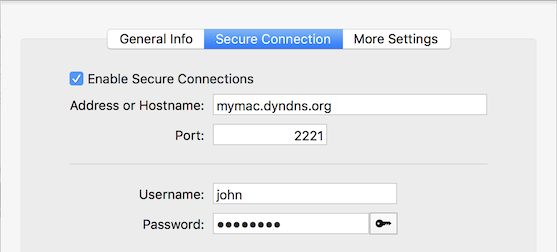يرجى ملاحظة أن Screens 4 لم يعد متاحًا وتم استبداله بـ Screens 5، وهو تطبيق عالمي لأجهزة iPhone وiPad وMac وVision Pro.
إذا كنت تعتمد على خدمة خارجية مثل DynDNS Remote Access أو No-IP أو تستخدم عنوان IP عامًا للوصول إلى جهاز الكمبيوتر الخاص بك عبر الإنترنت بدلاً من استخدام Screens Connect، فتأكد من تكوين إعدادات الاتصال وفقًا لذلك.
للاتصالات غير الآمنة
ما عليك سوى إدخال عنوان URL المخصص أو عنوان IP العام ورقم المنفذ في قسم المعلومات العامة في إعدادات الشاشة المحفوظة.
Screens لنظام iOS
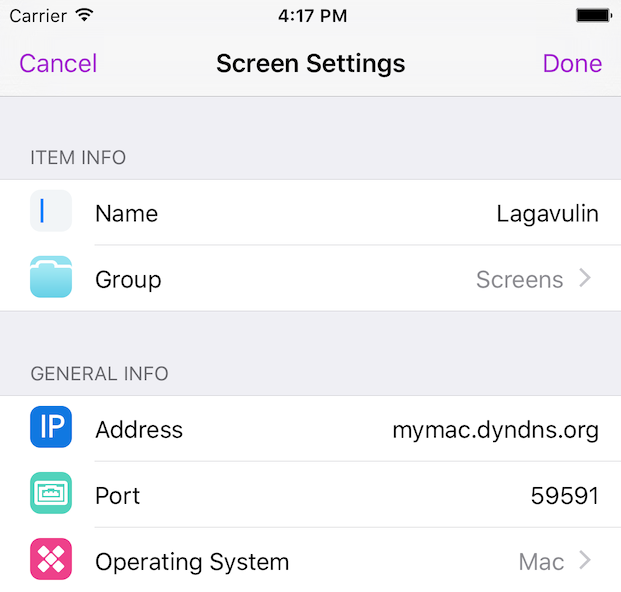
Screens لنظام macOS
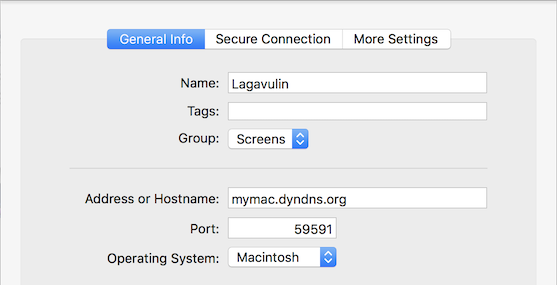
للاتصالات الآمنة
عند الاتصال بجهاز كمبيوتر بعيد عبر نفق SSH، اتبع هذه التعليمات.
Screens لنظام iOS
ضمن المعلومات العامة، أدخل اسم مضيف الشبكة/عنوان IP المحلي (على سبيل المثال: 192.168.0.123 أو Johns-iMac-Pro.local أو localhost) ورقم المنفذ لجهاز الكمبيوتر الخاص بك. بمجرد إنشاء اتصال آمن بالشبكة، سيستخدم نفق SSH هذه المعلومات لتوصيل جلسة Screens الخاصة بك. لاحظ أن منفذ VNC الافتراضي هو 5900.
إذا كنت بحاجة إلى مساعدة في العثور على اسم مضيف الكمبيوتر أو عنوان IP المحلي، فيرجى الرجوع إلى هذه المقالة.
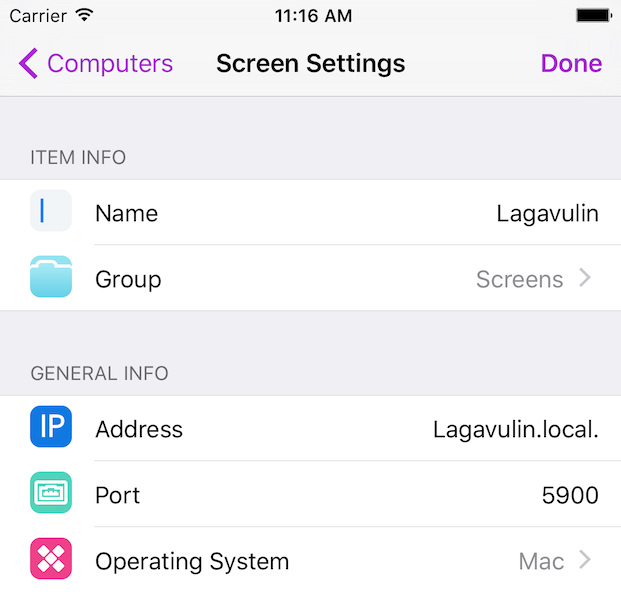
في الاتصال الآمن، أدخل عنوان URL المخصص أو عنوان IP العام ورقم المنفذ. سيستخدم Screens هذه المعلومات لإنشاء نفق SSH قبل الاتصال بخدمة مشاركة الشاشة (على أجهزة Mac) أو خادم VNC (على Windows وLinux).
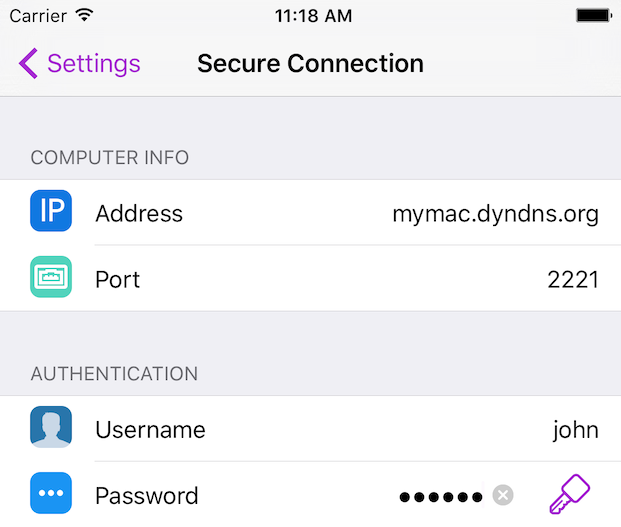
Screens لنظام macOS
في المعلومات العامة، أدخل اسم مضيف الشبكة المحلية/عنوان IP (على سبيل المثال: 192.168.0.123، Johns-iMac-Pro.local أو localhost) ورقم المنفذ لجهاز الكمبيوتر الخاص بك. بمجرد إنشاء اتصال شبكة آمن، سيستخدم نفق SSH هذه المعلومات لتوصيل جلسة Screens الخاصة بك. لاحظ أن منفذ VNC الافتراضي هو 5900.
إذا كنت بحاجة إلى مساعدة في العثور على اسم مضيف الكمبيوتر الخاص بك أو عنوان IP المحلي، فيرجى الرجوع إلى هذه المقالة.
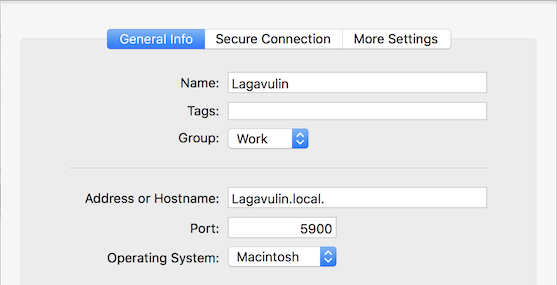
في الاتصال الآمن، أدخل عنوان URL المخصص أو عنوان IP العام ورقم المنفذ. سيستخدم Screens هذه المعلومات لإنشاء نفق SSH قبل الاتصال بخدمة مشاركة الشاشة (على أجهزة Mac) أو خادم VNC (على Windows وLinux).